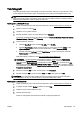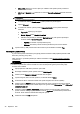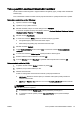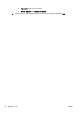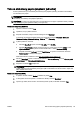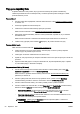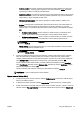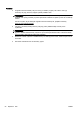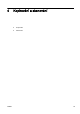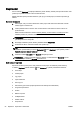Operating Instructions
Tisk fotografií
Nepoužitý fotografický papír nenechávejte ve vstupním zásobníku. Papír by se mohl zkroutit, což by
mohlo negativně ovlivnit kvalitu výtisku. Fotografický papír by měl být před zahájením tisku rovný.
TIP: Tato tiskárna je vybavena funkcí HP ePrint – bezplatnou službou společnosti HP umožňující
tisknout dokumenty kdykoli z libovolného místa a bez nutnosti dalšího softwaru či ovladačů tiskárny.
Další informace naleznete v části
HP ePrint na stránce 91.
Tisk fotografií z počítače (Windows)
1. Vložte do zásobníku papír. Další informace naleznete v tématu
Vložení papíru na stránce 24.
2. Vyberte v softwaru možnost Tisk.
3. Ujistěte se, že je vybrána tiskárna.
4. Klikněte na tlačítko, kterým se otevře dialogové okno Vlastnosti.
V závislosti na aplikaci může být toto tlačítko označeno Vlastnosti, Možnosti, Nastavení tiskárny,
Vlastnosti tiskárny, Tiskárna nebo Předvolby.
5. Vyberte příslušnou možnost.
●
Na kartě Rozvržení vyberte orientaci Na výšku nebo Na šířku.
●
Na kartě Papír/Kvalita vyberte vhodný typ papíru z rozevíracího seznamu Média v části
Výběr zásobníku a poté vyberte vhodnou kvalitu tisku v oblasti Nastavení kvality.
●
Klepněte na tlačítko Upřesnit v oblasti Papír/Výstup a vyberte z rozevíracího seznamu
Formát papíru příslušný formát papíru.
Další možnosti tisku naleznete v části
Tipy pro úspěšný tisk na stránce 50.
POZNÁMKA: Chcete-li dosáhnout maximálního rozlišení, přejděte na kartu Papír/Kvalita,
vyberte položku Fotografický papír z rozevíracího seznamu Média a poté vyberte možnost
Nejlepší v oblasti Nastavení kvality. Poté klepněte na tlačítko Upřesnit a vyberte možnost Ano
z rozevíracího seznamu Tisk v maximálním rozlišení (dpi). Pokud tisknete v nejvyšším rozlišení
ve stupních šedi, vyberte možnost Vysoká kvalita tisku ve stupních šedi z rozevíracího seznamu
Tisknout ve stupních šedi.
6. Kliknutím na tlačítko OK se vraťte do dialogového okna Vlastnosti.
7. Klikněte na tlačítko OK a potom na tlačítko Tisk nebo OK v dialogovém okně Tisk.
POZNÁMKA: Po dokončení tisku vyjměte nepoužitý fotografický papír ze vstupního zásobníku.
Uchovávejte papír tak, aby se nemohl zkroutit. To by mohlo snížit kvalitu výtisku.
Tisk fotografií z počítače (OS X)
1. Vložte do zásobníku papír. Další informace naleznete v tématu
Vložení papíru na stránce 24.
2. V aplikaci otevřete nabídku Soubor a klikněte na příkaz Tisk.
3. Ujistěte se, že je zvolena tiskárna pro tisk.
4. Nastavte možnosti tisku.
Pokud se v dialogovém okně nezobrazí možnosti, postupujte následovně.
CSWW Tisk fotografií 45